JoltBeansをフォーム・デザイナ上に配置する
- 「File」→「New Project」を選択し、「JFC Applet」を選択します。
- Beanをコンポーネント・ライブラリからフォーム・デザイナのパレットにドラッグ・アンド・ドロップします(次の図を参照)。
図5-5 Visual Caféにおけるフォーム・デザイナ
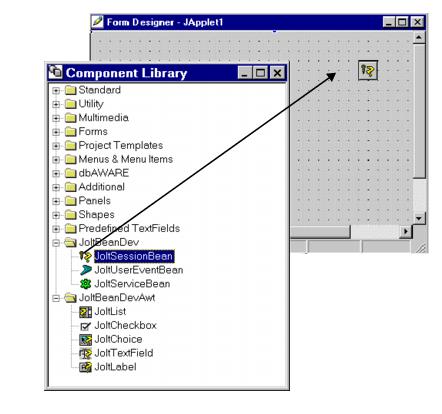
次の図「Visual Café 3.0のフォーム・デザイナ」は、フォーム・デザイナのパレットに配置されたJoltBeansがどのように表示されるかを示しています。
図5-6 Visual Café 3.0のフォーム・デザイナ
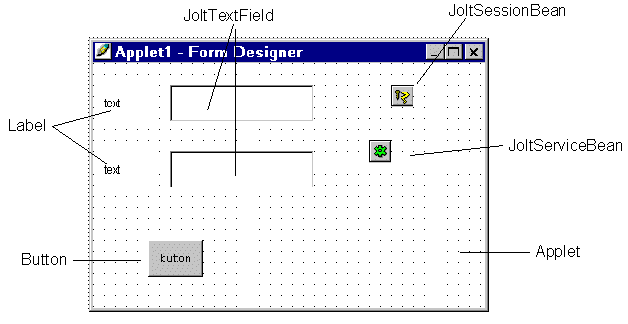
- 各Beanのプロパティを設定します。ボタン、ラベルまたはフィールドの変更やカスタマイズを行うには、プロパティ・リストを使用します。カスタム・プロパティ・エディタを使用するJoltBeansもあります。
図「JoltTextFieldのプロパティ・リストとカスタム・プロパティ・エディタの例」は、ボタン・プロパティ・リストにあるJoltFieldNameを選択すると、カスタム・プロパティ・エディタがどのように表示されるかを示しています。
- たとえば、JoltTextFieldのJoltFieldNameプロパティをACCOUNT_IDに設定します。
ノート:
JoltBeansのプロパティの設定と変更の詳細は、「Oracle Tuxedoサービス・メタデータ・リポジトリの使用とプロパティ値の設定」を参照してください。次の表に、設定する必要があるプロパティ値を示します。boldおよびitalicのテキストで示した値は必須値であり、普通の文字で示した値は推奨値です。
表5-5 必須および推奨のプロパティ値
Bean プロパティ 値 label1 Text Account ID label2 Text Balance JoltTextField1 Name accountId JoltTextField1 JoltFieldName ACCOUNT_ID JoltTextField2 Name balance JoltTextField2 JoltFieldName SBALANCE JoltSessionBean1 AppAddress //tuxserv:2010 JoltServiceBean1 Name inquiry JoltServiceBean1 ServiceName INQUIRY button1 Label Inquiry ノート:
この例では、occurrenceIndexのデフォルト値0は両方のJoltTextFieldに有効です。JoltBeanのプロパティについての一般的な説明については、次の図「JoltTextFieldのプロパティ・リストとカスタム・プロパティ・エディタの例」および「Oracle Tuxedoサービス・メタデータ・リポジトリの使用とプロパティ値の設定」を参照してください。
図5-7 JoltTextFieldのプロパティ・リストとカスタム・プロパティ・エディタの例
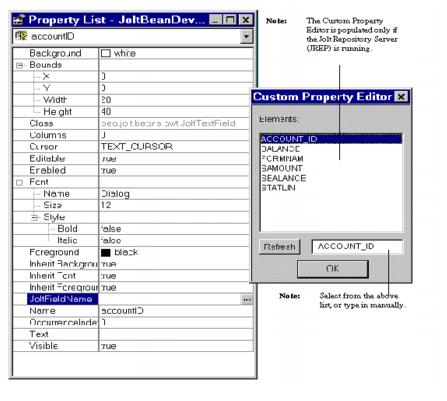
- JoltFieldNameのプロパティ値を変更するには、プロパティ・リストのJoltFieldNameの「...」ボタンをクリックします。
カスタム・プロパティ・エディタが表示されます。
- 新しいフィールド名(この例では「ACCOUNT_ID」)を選択または入力して、「OK」をクリックします。
変更内容は、次の図「JoltFieldNameを変更したJoltTextFieldプロパティ・リスト」のプロパティ・リストとおよび図図5-5のテキスト・フィールドに反映されます。
ノート:
カスタム・プロパティ・エディタに表示されるプロパティはローカルにキャッシュされます。そのため、元のデータベースが変更された場合は、「リフレッシュ」ボタンを押さないと、最新の使用可能なプロパティが表示されません。図5-8 JoltFieldNameを変更したJoltTextFieldプロパティ・リスト
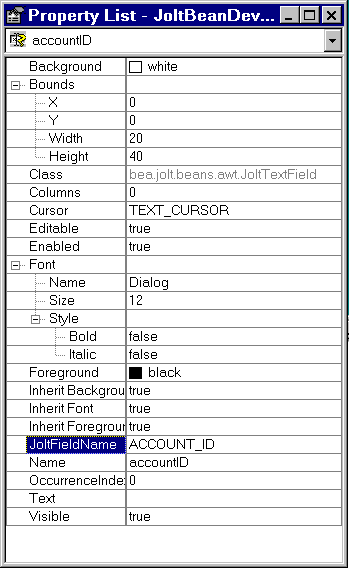
次の「プロパティが変更されたアプレット・フォーム・デザイナの例」は、Beanのプロパティ・リストのフィールドにテキストを追加した後、ボタンやテキスト・フィールドのテキストがどのように変わるかを示します。
図5-9 プロパティが変更されたアプレット・フォーム・デザイナの例
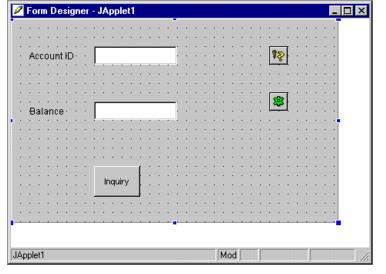
- 右の列にプロパティ値を設定した後、Visual CaféのInteraction Wizardを使用してBeanをワイヤリングすることにより、Beanのインタラクションの仕方を定義します。詳細は、「必須および推奨のプロパティ値」を参照してください。詳細は、「JoltBeansのワイヤリング」を参照してください。
親トピック: サンプル・フォームの作成